MFC-7820N
ЧЗВ и отстраняване на неизправности |
Проверете IP адреса на вашия компютър и Brother устройството
Следвайте стъпките по-долу, за да проверите IP адресите на вашия компютър и машината Brother:
Как да проверите IP адреса на вашия компютър
-
(Windows 11)
Щракнете върху Старт => (всички приложения =>)инструменти на Windows, след което стартирайтеCommand Prompt.
(Windows 10)
Щракнете върху Старт => (всички приложения =>)Windows системаи след това изберете Command Prompt.
(Windows 8)- На стартовия екран щракнете . Ако не е на началния екран, щракнете с десния бутон някъде на празно място и след това щракнете, All Apps от бара.
- Щракнете върху командния ред.
Щракнете върху Старт => всички програми=> Аксесоари след това изберете команденред. - Въведете ipconfig. (C:\>ipconfig) и натиснете Enter.
-
Преверете IP address и Subnet Mask.
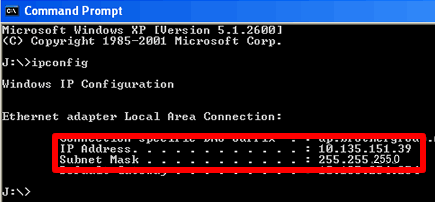
- Въведете exit (C:\>exit) и натиснете Enter за да затворите Command Prompt.
(MacOS 13 или по-нова версия)
- Щракнете върху менюто Apple и изберете System Settings (системни настройки) > Network (мрежа).
- Изберете Wi-Fi с думата "свързан" отдолу. Ако това не е така, консултирайте се с вашия администратор на мрежата.
- Щракнете върху подробни данни.
- Щракнете върху TCP/IP и проверете IP адреса и Subnet Mask.
Моля уверете се, че Subnet Mask е "255.255.255.0".
Ако вашата подмрежова маска е различна, моля консултирайте се с системен администратор за разрешаване на проблема. (Този ЧЗВ не е приложим за вашата мрежова среда.)
(MacOS 12 или по-рано)
- Щракнете върху менюто Apple и изберете System Preferences > Network > Advanced.
- Щракнете върху TCP/IP и проверете IPv4 адреса и Subnet Mask.
Моля уверете се, че Subnet Mask е "255.255.255.0".
Ако вашата подмрежова маска е различна, моля консултирайте се с системен администратор за разрешаване на проблема. (Този ЧЗВ не е приложим за вашата мрежова среда.)
Как да проверите IP адреса на вашата машина Brother
Ако вашето Brother устройство е мрежово, IP адреса може да се види през контролния панел на Brother устройството или като отпечатате страница с доклад, наречен User Settings (Потребителски настройки) или Network Configuration (Мрежова конфигурация. За повече информация как да намерите IP адреса на дисплея на панела или да отпечатате страница с настройките, моля прегледайте Ръководство на потребителя или Ръководство на мрежовия потребител за вашето устройство. Най-новото ръководство за потребителя или ръководството за потребителя на мрежата е налично в раздела ръководства .
След като сте проверили IP адреса на компютъра си и на Brother машините, препоръчваме да проверите дали и двата адреса са правилни и се намират в една и съща сегментация.
Моля проверете следните точки дали са приложими за двата IP адреса.
-
Адресните номера, показани в получер текст, трябва да бъдат еднакви:
IP адрес на компютъра: 192.168.1.2
Brother машина IP адрес: 192.168.1.199
- Крайните цифри са различни и уникални за всяко устройство и са в рамките на 2-254.
- Адресите са уникални сред всички свързани устройства във вашата мрежа.
Свързани модели
ADS-2600W, ADS-2600We, DCP-110C, DCP-7010, DCP-8040, DCP-8045D, HL-1210WE, HL-1212WE, HL-1222WE, HL-1223WE, HL-3040CN, HL-3070CW, MFC-210C, MFC-3240C, MFC-3320CN, MFC-410CN, MFC-425CN, MFC-5440CN, MFC-5460CN, MFC-7420, MFC-7820N, MFC-8220, MFC-8440, MFC-8840D, MFC-8840DN, MFC-9070, MFC-9160, MFC-9420CN, MFC-9880
